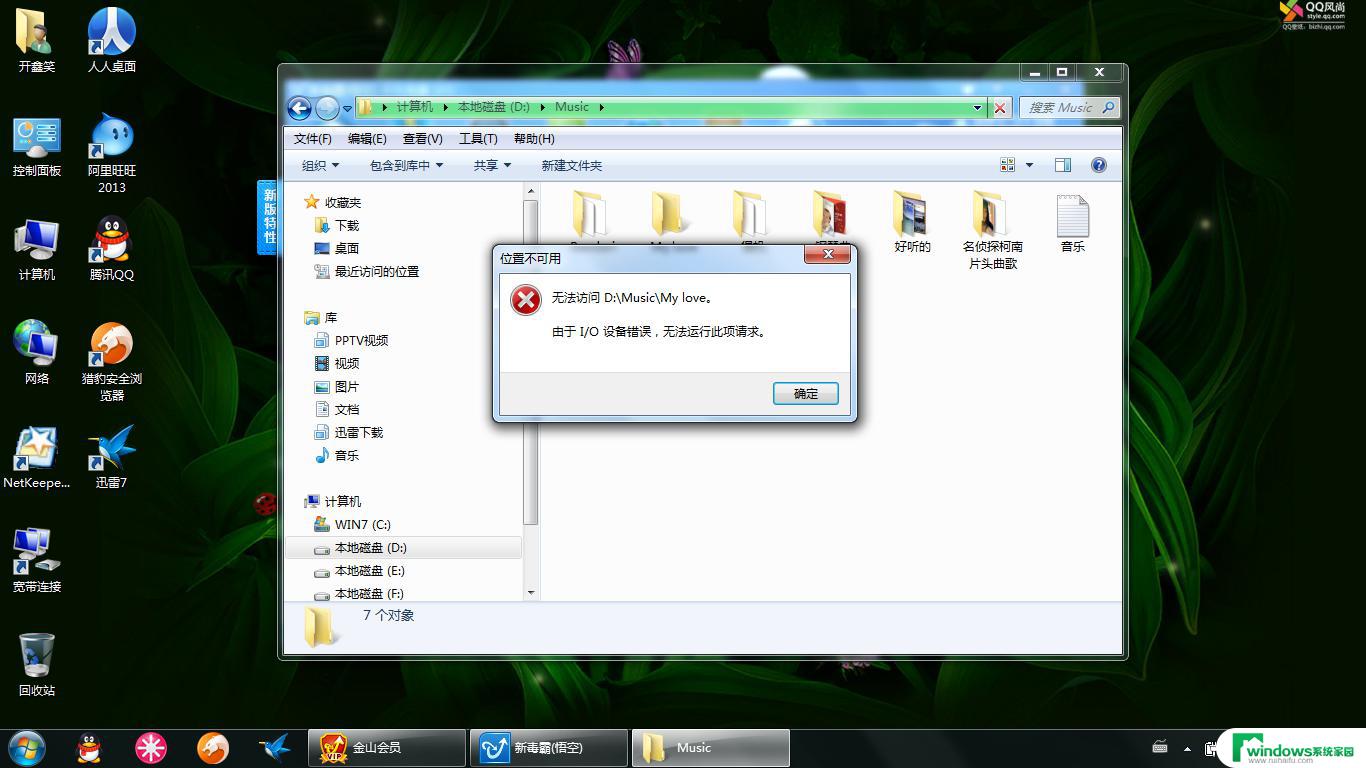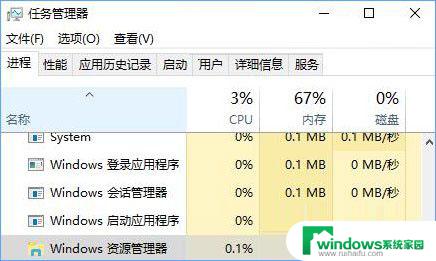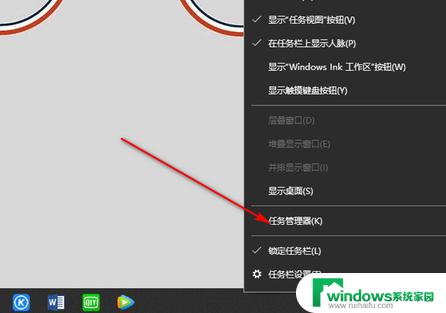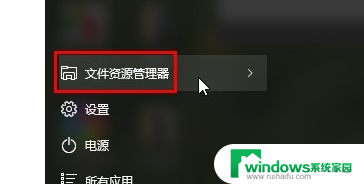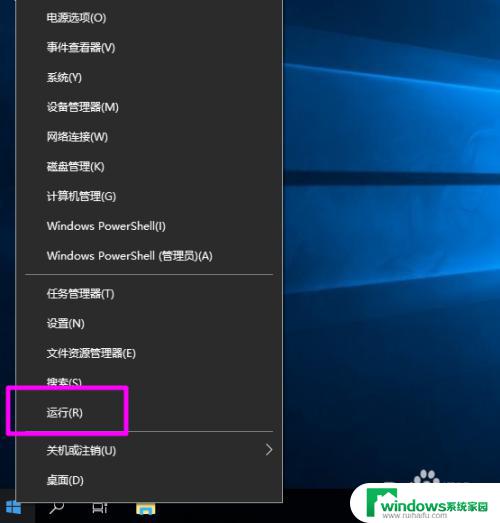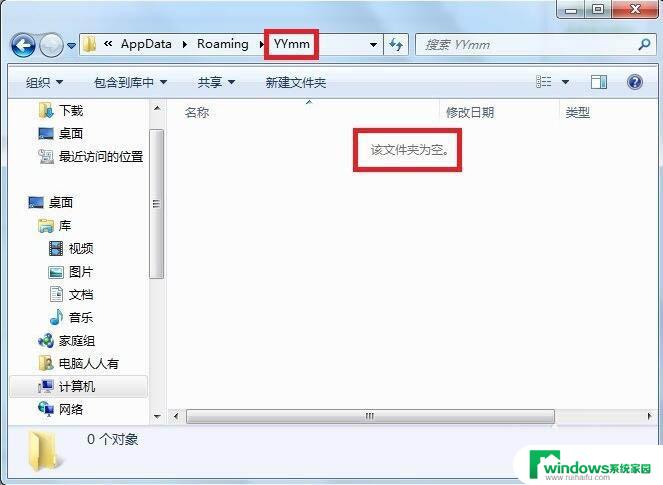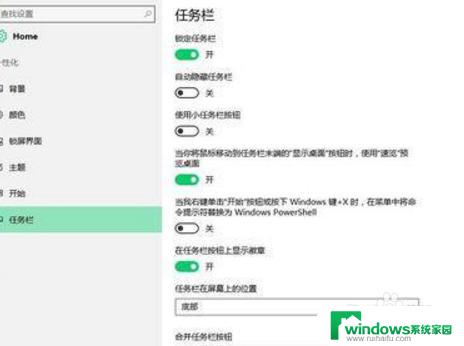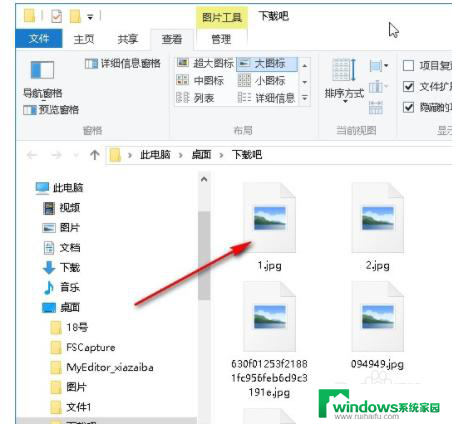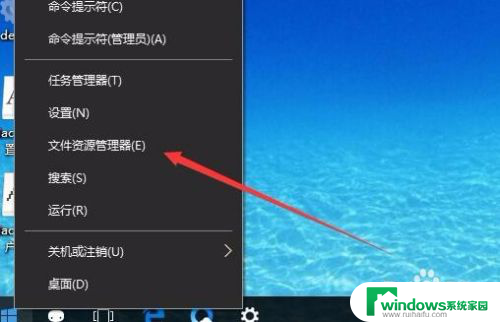电脑桌面文件夹打不开了怎么办 win10系统双击文件夹打不开的解决办法
更新时间:2024-05-12 09:33:52作者:jiang
近日许多win10系统用户反映电脑桌面文件夹无法打开的问题,双击文件夹却毫无反应,这个问题可能是由系统错误、病毒感染或软件冲突引起的。针对这一情况,我们可以通过一些简单的方法来解决,例如检查系统更新、运行病毒扫描程序、关闭不必要的第三方软件等。希望以上解决方法能帮助您顺利解决电脑文件夹打不开的问题。
方法如下:
1.在键盘上按下ctrl+alt+del组合键。
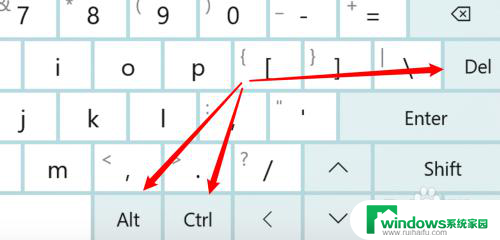
2.来到管理页面,点击这里的任务管理器。
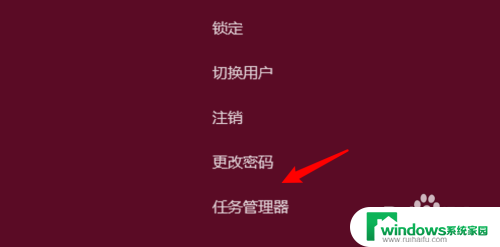
3.点击详细信息。
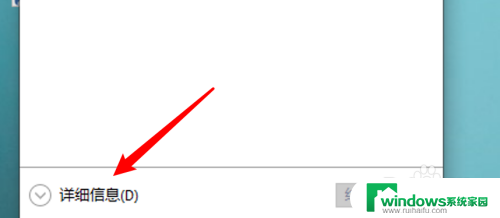
4.先找到Windows进程,这是系统进程。
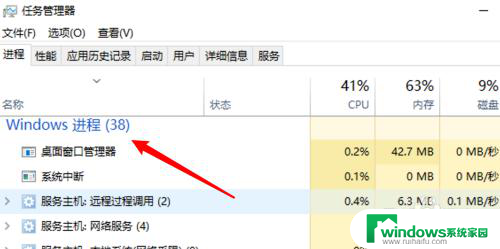
5.在系统进程下找到windows资源管理器,右键点击。
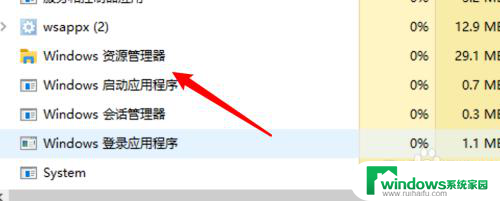
6.点击右键菜单上的重启。
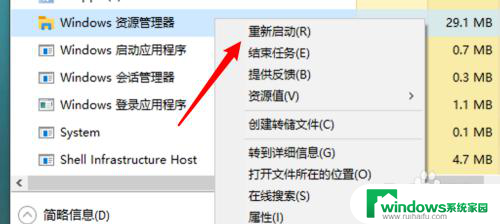
7.重启后,桌面上的此电脑。文件夹等都能双击打开了。
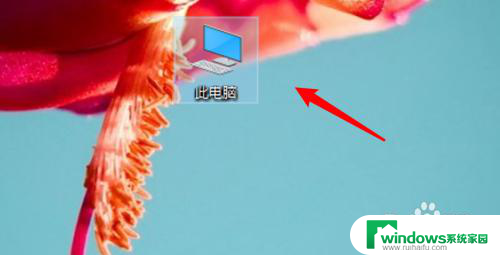
8.总结:
1. 按下组合键。
2. 点击任务管理器。
3. 点击详细信息。
4. 找到系统进程。
5. 右键点击资源管理器。
6. 点击重新启动。
7. 重启后,电脑,文件夹能打开。
以上是电脑桌面文件夹无法打开的解决方法,如果遇到相同问题的用户可以参考本文中介绍的步骤进行修复,希望对大家有所帮助。